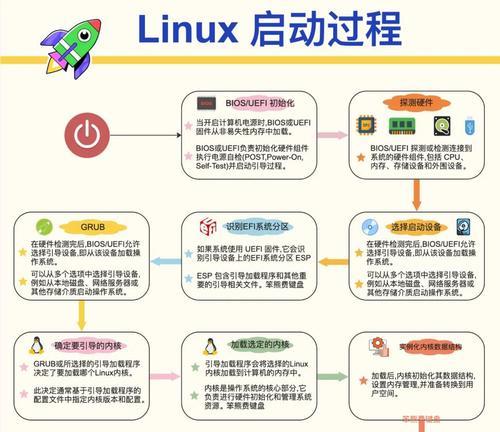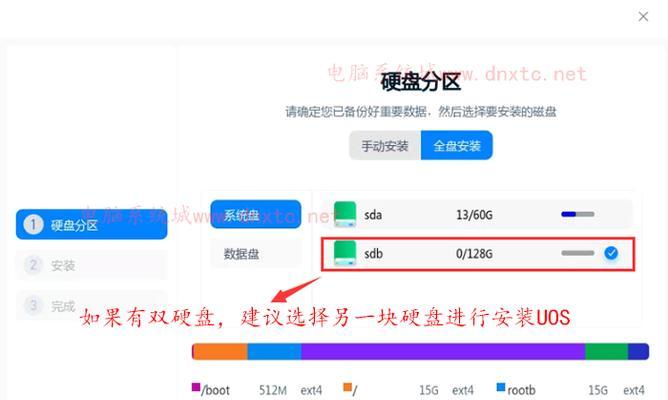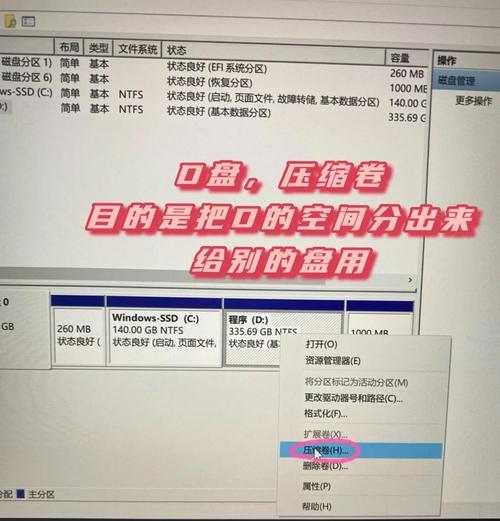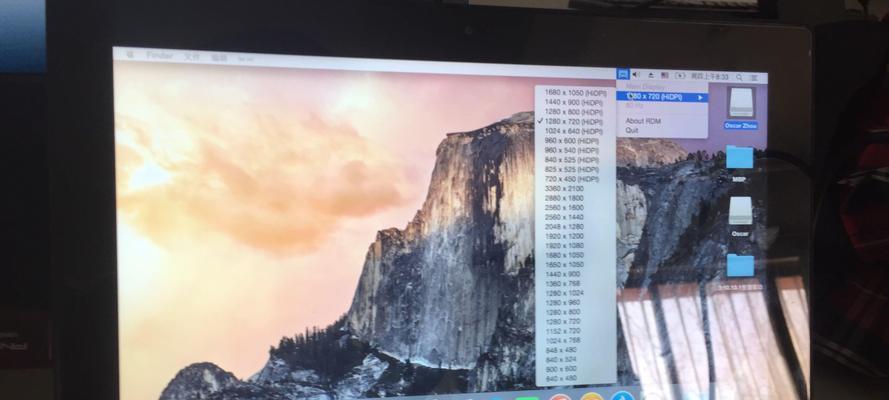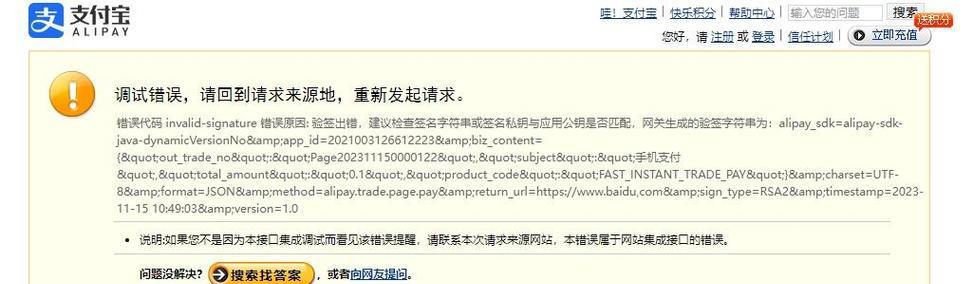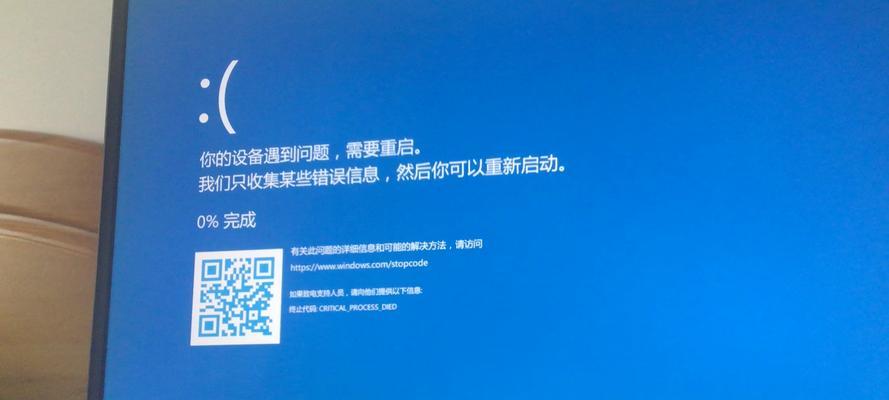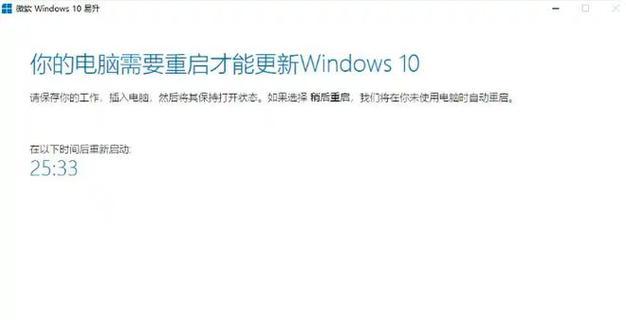在电脑维修、系统升级或者重新安装操作系统时,使用U盘从硬盘启动是一个高效且方便的方法。通过制作一个启动U盘,您可以轻松地解决电脑故障、更换硬盘或进行系统升级等需求。本文将为您详细介绍如何使用U盘从硬盘启动,并提供了15个具体步骤,让您能够轻松完成操作。
准备工作
1确保您拥有一个可靠的U盘以及一台需要安装系统的电脑。U盘容量应足够大以容纳所需的系统文件,并且要清空U盘中的所有数据,以免造成文件丢失。同时,您还需要准备好操作系统的安装光盘或者镜像文件,用于制作启动U盘。
制作启动U盘
2插入U盘,并打开电脑上的磁盘管理工具。在磁盘管理工具中,找到U盘的盘符,并对其进行格式化操作,选择“FAT32”格式。请注意,格式化会清空U盘中的所有数据,因此请提前备份重要文件。格式化完成后,将U盘标记为“活动分区”,以便从硬盘启动。
获取系统镜像文件
3如果您已经拥有了操作系统的安装光盘,则可以直接进入下一步。如果没有安装光盘,可以在官方网站上下载操作系统的镜像文件,并保存到本地硬盘上。确保所下载的镜像文件是与您需要安装的操作系统版本相对应的。
制作启动U盘工具
4在制作启动U盘之前,您需要一个用于制作启动U盘的工具。目前市场上有许多免费的制作启动U盘工具可供选择,如Rufus、WinToFlash等。选择一个适合您的操作系统和需求的工具,并下载安装到您的电脑上。
使用制作启动U盘工具
5打开所选择的制作启动U盘工具,选择U盘作为目标磁盘,并导入您下载的操作系统镜像文件。根据工具提供的选项,选择合适的安装模式和设置,并点击“开始”按钮开始制作启动U盘。请耐心等待制作过程完成。
设置BIOS启动顺序
6在进行系统安装之前,您需要进入计算机的BIOS界面,设置U盘为第一启动设备。每台计算机的进入BIOS方式不尽相同,一般可以在开机时按下“Del”、“F2”或者“F12”等键来进入。找到“启动顺序”或者“BootOrder”的选项,将U盘排在硬盘之前。
保存并重启电脑
7在修改了BIOS设置之后,保存设置并重新启动电脑。确保U盘已经插入电脑,并等待电脑重新启动。电脑会自动从U盘启动,进入系统安装界面。
选择安装选项
8根据安装界面上的提示,选择合适的语言、时区和键盘布局等选项。选择“安装”按钮开始进行系统安装。
磁盘分区和格式化
9在安装过程中,您需要对硬盘进行分区和格式化操作。根据需求,选择适当的分区方案,并进行格式化。请注意,格式化会清空硬盘中的所有数据,请务必提前备份重要文件。
系统安装
10在完成磁盘分区和格式化之后,系统将开始进行安装操作。等待安装过程完成,期间可能需要您进行一些简单的设置和选择。
安装完成
11当系统安装过程完成后,您将会看到一个安装完成的提示。此时,您可以重新启动电脑,并从硬盘启动操作系统。拔出U盘,进入BIOS设置,将硬盘排在第一启动设备,并保存设置。重新启动电脑。
系统优化与更新
12一旦操作系统成功安装并启动,您可以根据个人需求进行系统优化和更新。更新系统可以获得最新的功能和安全补丁,提高系统的稳定性和性能。
备份重要数据
13为了避免意外数据丢失,建议您定期备份重要的文件和数据。通过备份,即使系统出现故障或者需要重新安装,您也能保证数据的安全。
解决故障和问题
14如果在使用U盘从硬盘启动的过程中遇到问题,可以参考操作系统的官方文档或者在线社区中的解决方案。如果问题无法解决,建议寻求专业的技术支持。
重要事项和注意事项
15使用U盘从硬盘启动操作系统是一个相对较简单的过程,但仍需注意以下事项:确保U盘和镜像文件的完整性;备份重要数据;仔细阅读每个安装步骤;遵循官方指导和注意事项。
通过本文所介绍的15个步骤,您可以轻松地使用U盘从硬盘启动,并进行系统安装。无论是维修电脑、替换硬盘,还是进行系统升级,这个方法都能帮助您解决相关需求。记住备份重要数据、选择合适的工具和操作系统版本,遵循每个步骤,并随时寻求专业的技术支持,以确保操作的成功和安全。